- Autora Abigail Brown [email protected].
- Public 2023-12-17 06:42.
- Última modificació 2025-01-24 12:04.
Què cal saber
- Word 2007: seleccioneu Revisió > Seguiment dels canvis > Seguiment dels canvis per activar el seguiment.
- Word 2003: seleccioneu Vista > Barres d'eines > Revisió per activar el canvi de seguiment dels canvis.
Aquest article explica com utilitzar la funció Seguiment dels canvis a Microsoft Word 2007 i 2003.
Activa els canvis

A continuació s'explica com activar el seguiment dels canvis a Word 2007 i versions posteriors:
- Feu clic a l'opció de menú Revisió.
- Feu clic a Seguiment dels canvis a la cinta.
- Feu clic a Seguiment dels canvis al menú desplegable.
Si teniu Word 2003, aquí teniu com activar el seguiment dels canvis:
- Fes clic a l'opció de menú Mostra.
- Feu clic a Barres d'eines.
- Feu clic a Revisió al menú desplegable per obrir la barra d'eines de revisió.
- Si la icona de seguiment dels canvis no està ress altada, feu clic a la icona (la segona des de la dreta a la barra d'eines de revisió). La icona es ress alta amb un fons taronja per indicar-vos que la funció està activada.
Ara quan comenceu a fer el seguiment, veureu línies de canvi al marge esquerre de totes les vostres pàgines mentre feu canvis.
Accepta i rebutja els canvis

A Word 2007 i versions posteriors, veureu la visualització de marcatge simple de manera predeterminada quan feu el seguiment dels canvis. Això vol dir que veureu les línies de canvi al marge esquerre al costat del text que s'ha canviat, però no veureu cap canvi al text.
Quan decidiu acceptar o rebutjar un canvi al document que heu fet vos altres o algú altre, aquí teniu com marcar el canvi com a acceptat o rebutjat a Word 2007 i posteriors:
- Fes clic a la frase o bloc de text que conté el canvi.
- Feu clic a l'opció de menú Revisió, si cal.
- Feu clic a Accepta o Rebutja a la barra d'eines.
Si feu clic a Accepta, la línia de canvi desapareix i el text es manté. Si feu clic a Rebutja, la línia de canvi desapareix i el text s'elimina. En qualsevol cas, el seguiment dels canvis passa al següent canvi al document i podeu decidir si voleu acceptar o rebutjar el següent canvi.
Si utilitzeu Word 2003, aquí teniu el que heu de fer:
- Seleccioneu el text editat.
- Obre la barra d'eines de revisió com has fet anteriorment en aquest article.
- A la barra d'eines, feu clic a Accepta o rebutja els canvis.
- A la finestra Accepta o rebutja els canvis, fes clic a Accepta per acceptar el canvi o fes clic a Rebutja per rebutjar-lo.
- Feu clic al botó de la fletxa dreta Cerca per anar al següent canvi.
- Repetiu els passos 1-5 segons sigui necessari. Quan hagis acabat, tanca la finestra fent clic a Tanca.
Activa i desactiva el seguiment de bloqueig

Podeu evitar que algú desactivi el seguiment dels canvis activant el seguiment de bloqueig i, si voleu, afegint una contrasenya. Una contrasenya és opcional, però és possible que vulgueu afegir-la si altres persones que revisen el document i que per error (o no) suprimeixen o editen els canvis d' altres comentaristes.
A continuació s'explica com bloquejar el seguiment a Word 2007 i posteriors:
- Feu clic a l'opció de menú Revisió si cal.
- Feu clic a Seguiment dels canvis a la cinta.
- Feu clic a Bloquejar el seguiment.
- A la finestra Seguiment de bloqueig, escriviu la contrasenya al quadre Introduïu la contrasenya.
- Torna a introduir la contrasenya al quadre Torna per confirmar.
- Feu clic a D'acord.
Quan el seguiment de bloqueig està activat, ningú més pot desactivar el seguiment dels canvis i no pot acceptar ni rebutjar els canvis, però pot fer qualsevol comentari o canvi. Això és el que heu de fer quan estigueu preparat per desactivar el seguiment dels canvis a Word 2007 i posteriors:
- Seguiu els tres primers passos de les instruccions anteriors.
- A la finestra Desbloqueja el seguiment, escriviu la contrasenya al quadre Contrasenya.
- Feu clic a D'acord.
Si teniu Word 2003, aquí teniu com bloquejar els canvis perquè ningú més pugui suprimir o editar els canvis de ningú més:
- Feu clic a l'opció de menú Eines.
- Feu clic a Protegeix el document.
- A la subfinestra Restringir el format i l'edició del costat dret de la pantalla, feu clic a la casella de selecció Permet només aquest tipus d'edició al document.
- Feu clic a Sense canvis (només lectura).
- Feu clic a Canvis amb seguiment al menú desplegable.
Quan vulguis desactivar els canvis de bloqueig, repeteix els tres primers passos anteriors per eliminar totes les restriccions d'edició.
Després de desbloquejar el seguiment dels canvis, tingueu en compte que el seguiment dels canvis encara està activat, de manera que podeu continuar fent canvis al document. També podreu acceptar o rebutjar els canvis d' altres usuaris que hagin editat i/o escrit comentaris al document.
Desactiva els canvis de pista
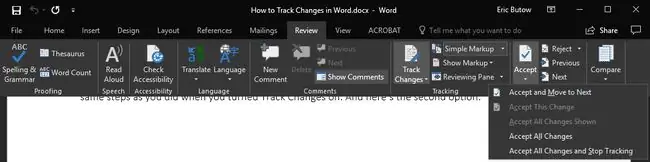
A Word 2007 i posteriors, podeu desactivar el seguiment dels canvis d'una de dues maneres. El primer és fer els mateixos passos que quan vau activar Seguiment dels canvis. I aquí teniu la segona opció:
- Feu clic a l'opció de menú Revisió, si cal.
- Feu clic a Accepta a la cinta.
- Feu clic a Accepta tots els canvis i atura el seguiment.
La segona opció farà que desapareguin totes les marques del vostre document. Quan feu canvis i/o afegiu més text, no veureu cap marcatge al vostre document.
Si teniu Word 2003, seguiu les mateixes instruccions que vau utilitzar quan vau activar el seguiment dels canvis. L'única diferència que veuràs és que la icona ja no es destaca, la qual cosa significa que la funció està desactivada.






